SPIS TREŚCI. WPROWADZENIE... 5 Advance Concrete... 5 Gdzie szukać informacji?... 6 URUCHAMIANIE ADVANCE CONCRETE... 7
|
|
|
- Seweryn Lewandowski
- 5 lat temu
- Przeglądów:
Transkrypt
1
2
3 SPIS TREŚCI WPROWADZENIE... 5 Advance Concrete... 5 Gdzie szukać informacji?... 6 URUCHAMIANIE ADVANCE CONCRETE... 7 INTERFEJS UŻYTKOWNIKA ADVANCE CONCRETE... 7 Wskazówki... 9 MODEL 3D Właściwości obiektów Ustawienia projektu Tworzenie modelu Tworzenie ścian Korzystanie z AutoLUW Tworzenie słupów Tworzenie belek Tworzenie płyt Tworzenie otworów Biblioteki otworów Tworzenie nowej kondygnacji Tworzenie fundamentów Tworzenie otworu wielobocznego w płycie Tworzenie schodów TWORZENIE RYSUNKÓW Wymiary Arkusze ZBROJENIE Rysunek zbrojenia Tworzenie zbrojenia Widok 3D
4 Symbole zbrojenia Wymiar rozkładu Zestawienia
5 WPROWADZENIE Przewodnik startowy jest formą krótkiego wprowadzenia do pracy w programie Advance Concrete. Opisuje on podstawowe zasady pracy w programie. Niniejszy Przewodnik nie powinien być traktowany, jako materiał szkoleniowy. Przykłady zaprezentowane w tym przewodniku zostały uogólnione i nie są dostosowane do standardów obowiązujących w różnych krajach czy też standardów firmowych. W rozdziale Model 3D znajduje się opis obiektów i funkcji, dzięki którym można utworzyć model konstrukcji. Model 3D jest tworzony w skali 1:1. Model zawiera wszystkie informacje o obiektach, ich wymiarach oraz atrybutach na podstawie, których tworzone są rysunki. Sposób tworzenia rysunków został opisany w rozdziale Tworzenie rysunków. Rozdział Zbrojenie opisuje funkcje i możliwości, z jakich można korzystać w module zbrojenia. Ponieważ nie wszystkie narzędzia Advance Concrete zostały opisane w tym przewodniku, zalecamy odwołanie się do Pomocy online programu, która zawiera pełen opis funkcji i poleceń programu Advance Concrete. Advance Concrete Advance Concrete jest wieloplatformowym programem do modelowania i detalowania konstrukcji żelbetowych. Advance Concrete posiada intuicyjny interfejs oraz przyjazne i dobrze znane środowisko pracy, w którym można modelować w 3D dowolne konstrukcje oraz generować dla nich dokumentację projektową. Trójwymiarowy model jest tworzony z wykorzystaniem inteligentnych obiektów Advance Concrete, które przechowywane są w pliku DWG. Model tworzony w Advance Concrete stanowi trójwymiarowe odwzorowanie całości projektowanej konstrukcji. 5
6 Dla stworzonego modelu można automatycznie tworzyć i opisywać rysunki szalunkowe oraz zbrojeniowe, z których w dalszej kolejności można tworzyć arkusze wydruku. Wszystkie funkcje oraz narzędzia opisane w przewodniku odnoszą się wyłącznie do Advance Concrete. Stosowana w przewodniku ogólna nazwa Advance została użyta w celu uproszczenia. Gdzie szukać informacji? Advance posiada rozbudowany system pomocy oferujący swoim użytkownikom pomoc na temat każdej funkcji programu. Aby uruchomić Pomoc: Na karcie Zarządzaj, w panelu Pomoc: kliknij W wierszu poleceń wpisz: grtchelp 6
7 URUCHAMIANIE ADVANCE CONCRETE Aby uruchomić Advance Concrete: Kliknij dwa razy na ikonę Advance Concrete na pulpicie. lub Na pasku zadań Windows kliknij, a następnie wybierz: Programy > Graitec > Advance Concrete 2014 > Advance Concrete 2014 INTERFEJS UŻYTKOWNIKA ADVANCE CONCRETE Advance Concrete zawiera wszystkie niezbędne narzędzia do modelowania i detalowani konstrukcji żelbetowych. 7
8 1. Pasek narzędzi szybkiego dostępu Pasek narzędzi szybkiego dostępu zapewnia dostęp do często używanych narzędzi. Zestaw dostępnych tu narzędzi można zmienić. Aby dodać przycisk wstążki do paska narzędzi szybkiego dostępu, kliknij prawym przyciskiem myszki na ikonę wstążki i wybierz Dodaj do paska narzędzi szybkiego dostępu. Pasek może być umieszczony powyżej lub poniżej wstążki. 2. Wstążka Wstążka Advance Concrete zawiera zestaw paneli pogrupowanych na zakładkach według ich typu. Główne narzędzia Advance Concrete znajdują się na karcie Narzędzia podstawowe. Panele zawierają odpowiednio pogrupowane narzędzia. Niektóre, często używane polecenia zawierają większe ikony. Niektóre panele można rozwijać klikając na strzałkę znajdującą się w lewym dolnym rogu. 3. Pilot Pilot jest narzędziem organizującym pracę w programie. Wszystkie etapy tworzenia projektu zawarte są w Pilocie: koncepcja modelu, rysunki wykonawcze, arkusze wydruków. W Pilocie dostępne są trzy tryby: Model, Rysunek oraz Dokument. Przełączanie się pomiędzy trybami pracy odbywa się bez wpływu na model lub rysunki. 4. Menu szybkiego dostępu Przycisk umieszczony w górnej części Pilota aktywuje menu dające użytkownikowi szybki dostęp do narzędzi związanych z wyborem i wyświetlaniem elementów. 5. Paski właściwości Dla każdego obiektu (elementy konstrukcyjne, wymiary, symbole, itp.) przypisany jest pasek właściwości, który pozwala modyfikować atrybuty wybranego obiektu. Pasek właściwości jest uruchamiany automatycznie bez interwencji użytkownika w dwóch następujących przypadkach: Jeżeli wywoływane jest polecenie, wtedy pasek właściwości przedstawia opcje i właściwości związane z danym poleceniem. W ten sposób, podczas tworzenia elementu, można w bezpośredni sposób modyfikować jego właściwości. Jeżeli wybrany zostanie jeden lub kilka elementów tego samego typu, wtedy wyświetlony zostaje pasek wspólnych właściwości. W takim przypadku, wprowadzone na pasku właściwości zmiany, zostaną zastosowane dla wszystkich wybranych elementów. 8
9 6. Palety narzędzi Palety narzędzi zawierają pozostałe opcje, które uzupełniają funkcjonalność wstążek Advance Concrete. 7. Wiersz poleceń Polecenia Advance mogą być wprowadzane również z klawiatury. Każde polecenie należy zatwierdzić przez Enter. 8. Pasek stanu Pasek stanu wyświetla informacje odnośnie statusu programu na różnych etapach projektu. Niektóre z dostępnych opcji pozwalają na konfigurację wybranych parametrów: tryby lokalizacji, zawartość podpowiedzi obiektów, bieżący układ współrzędnych oraz jednostki pracy. Wskazówki Aby anulować polecenie Advance Concrete naciśnij Esc. Bieżące polecenia oraz podpowiedzi są wyświetlane w wierszu poleceń na dole ekranu. Naciśnij klawisz F2, aby wyświetlić lub ukryć okno historii poleceń. Jeżeli najedziesz kursorem na przycisk pojawi się podpowiedź dotycząca polecenia. Polecenie Cofnij na Pasku narzędzi szybkiego dostępu umożliwia anulowanie jednego lub kilku ostatnich poleceń. Polecenie Uzgodnij właściwości na panelu Narzędzia przenosi właściwości z jednego obiektu na drugi. Uzgadniane właściwości mogą być wybrane z listy dostępnej w ustawieniach polecenia. 9
10 MODEL 3D Obiekty Advance są tworzone w przestrzeni 3D. Obiekty Advance Concrete Obiekty pomocnicze: siatka Przykład Elementy konstrukcyjne: ściany, belki, słupy, płyty, fundamenty, itp. Powierzchnie referencyjne: dachy i rampy Właściwości obiektów Każdy element posiada okno właściwości, w którym można modyfikować jego atrybuty. Aby wyświetlić okno właściwości elementu: Na pasku właściwości: kliknij. W wierszu poleceń: wpisz grtcelproperties 10
11 Ustawienia projektu Przed rozpoczęciem modelowania można dokonać następujących ustawień: Informacje o projekcie: informacje do wyświetlenia w bloku tytułowym. Biblioteki: materiały, przekroje, drzwi, okna, pale itp. Biblioteki zbrojenia: dostępne gatunki stali, długości zagięć prętów, pręty o kształcie kodowanym, otuliny prętów itp. Style prezentacji elementów modelu, rysunków, elementów zbrojenia. Preferencje projektu: opcje opisów rysunków, sposób numeracji zbrojenia, opcje wyświetlania itp. Ustawienia projektu zostały zgrupowane na panelu Ustawienia Advance. Przykład 1: Utworzenie nowego projektu 1. Na stronie startowej, w obszarze Moje projekty, kliknij Nowy. Wyświetlone zostanie okno Konfiguracja podstawowa. 2. Wybierz domyślne ustawienia i kliknij OK. Advance Concrete automatycznie otworzy folder, w którym przechowywane są szablony. 3. Wybierz plik szablonu rysunku (plik.dwt) i kliknij Otwórz. 4. Na Pasku narzędzi szybkiego dostępu kliknij Zapisz, aby zapisać bieżący rysunek. 5. Wpisz nazwę Przykładowy projekt i kliknij Zapisz. Przykład 2: Wprowadzenie nazwy projektu 1. W Pilocie, kliknij prawym przyciskiem na Projekt. 2. Z menu kontekstowego wybierz Właściwości. Pojawi się okno właściwości projektu. 3. Wprowadź "Przykład" jako nazwę projektu. 4. Kliknij OK. 11
12 Przykład 3: Konfiguracja jednostek 1. Na karcie Zarządzaj, w panelu Ustawienia Advance, kliknij. Wyświetlone zostanie okno Definicja jednostek. 2. W kolumnie Rodzaj dla długości wybierz Centymetry. 3. Kliknij Zastosuj. Wszystkie wartości wprowadzane na pasku właściwości oraz wartości związane z długością podawane będą w centymetrach. W opisywanym projekcie jednostki rysunkowe ustawiono na metry. Tworzenie modelu Advance posiada funkcje niezbędne do tworzenia projektów konstrukcji żelbetowych: biblioteka elementów konstrukcyjnych (płyty, belki, słupy, ściany, fundamenty) otworów (drzwi, okna, zagłębienia) materiałów oraz przekrojów. Przed rozpoczęciem modelowania elementów konstrukcyjnych ustaw domyślną wysokość kondygnacji. Przykład: Ustalenie domyślnej wysokości kondygnacji 1. W Pilocie, kliknij prawym przyciskiem na Budynek. 2. Z menu kontekstowego wybierz Właściwości. 3. Ustaw domyślną wysokość kondygnacji na: 250 cm. Wysokość istniejącej kondygnacji musi zostać ręcznie zmieniona w przeciwnym wypadku pozostanie 300 cm. 4. Kliknij prawym przyciskiem na Kondygnacja Ustaw wysokość kondygnacji na: 250 cm. 12
13 Tworzenie ścian Advance posiada narzędzia do tworzenia różnych rodzajów ścian: Ściany proste: przez wskazanie dwóch punktów Ściany ciągłe Ściany zakrzywione: przez wskazanie 3 punktów na okręgu lub 2 punktów końcowych i punktu środkowego Korzystając z opcji dostępnych w oknie Właściwości można utworzyć ściany o różnych kształtach. Przykład: Tworzenie prostych ścian 1. Na karcie Narzędzia podstawowe, w panelu Model, z rozwijalnej listy wybierz. 2. Naciśnij klawisz F8, aby włączyć tryb Orto. 3. W obszarze modelu określ punkt początkowy ściany i postępuj zgodnie z poniższymi poleceniami: 4. Naciśnij Esc, aby zakończyć. Korzystanie z AutoLUW Przesuń kursor w kierunku X, w wierszu poleceń wpisz 5 i naciśnij Enter Przesuń kursor w kierunku Y, wpisz 3 i naciśnij Enter Przesuń kursor w kierunku Y, wpisz 4 i naciśnij Enter Przesuń kursor w kierunku -X, wpisz 5 i naciśnij Enter Przesuń kursor w kierunku Y, wpisz 7 i naciśnij Enter AutoLUW (dynamiczny układ współrzędnych użytkownika) to bardzo efektywne i jednocześnie proste w użyciu narzędzie stosowane przy tworzeniu i modyfikacji elementów konstrukcji bazujące na wartościach współrzędnych wyrażanych względem tymczasowego, lokalnego układu współrzędnych. AutoLUW może być również wykorzystany, jako narzędzie do sprawdzenia wymiarów elementów. 13
14 Przykład: Korzystanie z AutoLUW przy tworzeniu ściany 1. Na karcie Narzędzia podstawowe, w panelu Model, z rozwijalnej listy. 2. Na palecie narzędzi Wybór i wyświetlanie, kliknij na Dynamiczny LUW. 3. Kliknij w górnym narożniku ścian i umieść AutoLUW w punkcie przecięcia się ich osi. 4. W wierszu poleceń wpisz 3,0 i naciśnij Enter. Punkt początkowy ściany zostanie wybrany zgodnie z wprowadzonymi współrzędnymi. 5. Przesuń kursor w kierunku Y, wpisz 2 i naciśnij Enter. 6. Przesuń kursor w kierunku X, wpisz 2 i naciśnij Enter. 14
15 Tworzenie słupów Korzystając z narzędzi Advance można stworzyć dowolne rodzaje słupów: Słupy proste Słupy ukośne definiowane przez kąt lub odległość pochylenia Słupy o przekroju zmiennym Słupy z głowicą Przykład: Tworzenie słupa prostego 1. Na karcie Narzędzia podstawowe, w panelu Model, z rozwijalnej listy wybierz. 2. Na pasku właściwości, wpisz R20x20 aby narysować słup kwadratowy o boku 20 cm: 3. Na pasku właściwości, z rozwijalnej listy wybierz środkowy punkt lokalizacji. 4. Naciśnij Enter. 5. Umieść pierwszy słup w prawym dolnym rogu istniejących ścian. 6. Kliknij, aby wskazać kąt obrotu słupa. Korzystając z tych samych poleceń, narysuj pozostałe słupy. 7. Aby zakończyć, naciśnij Esc. Kopiowanie Aby skopiować element w nowe miejsce na panelu Zmiana w karcie Narzędzia kliknij Kopiuj. 15
16 Przykład: Kopiowanie ściany Jedna ze ścian utworzonych na początku zostanie skopiowana ze wszystkimi właściwościami. 1. Na karcie Narzędzia, w panelu Zmiana, kliknij. 2. Wybierz ścianę i naciśnij Enter. 3. Wskaż punkt bazowy kopiowania ściany. 4. W wierszu poleceń 5. W wierszu poleceń Przykład: Kopiowanie słupa Korzystając z polecenia Kopiuj, skopiuj słup z prawego, dolnego narożnika o 2m w prawo. Tworzenie belek Advance posiada narzędzia do tworzenia prostych oraz zakrzywionych belek. Podczas tworzenia belki jej atrybuty mogą być modyfikowane z poziomu paska właściwości. Przekrój dla belki można wybrać z dostępnych bibliotek. Przykład 1: Tworzenie belki prostej 1. Na karcie Narzędzia podstawowe, w panelu Model z rozwijalnej listy wybierz. 2. Wskaż punkt początkowy belki: środek słupa w prawym dolnym rogu. 3. Wskaż drugi punkt belki: środek kolejnego słupa. 4. Naciśnij Enter, aby zakończyć. 16
17 Przykład 2: Tworzenie belki zakrzywionej 1. Na karcie Narzędzia podstawowe, w panelu Model z rozwijalnej listy wybierz. 2. Wskaż środek pierwszego słupa. 3. W wierszu poleceń wpisz CE dla CEntrum i naciśnij Enter. 4. Wskaż środek poziomej ściany. Aby wskazać środek krzywizny, naciśnij klawisz CTRL, kliknij prawym klawiszem myszki i z menu kontekstowego wybierz opcję Prostopadły. Belka została narysowana w układzie trygonometrycznym od punktu początkowego do końcowego. 5. Wskaż środek drugiego słupa. 6. Naciśnij Enter. Tworzenie płyt Advance posiada narzędzia, dzięki którym można utworzyć płyty w następujący sposób: Przez automatyczne wykrycie zamkniętego obszaru Przez wskazanie kolejnych wierzchołków płyty Podczas tworzenia płyty jej atrybuty mogą być modyfikowane z poziomu paska właściwości. Nowe punkty płyty mogą zostać dodane za pomocą narzędzi CAD. Przykład: Tworzenie płyty przez automatyczne wykrycie obszaru 1. Na karcie Narzędzia podstawowe, w panelu Model z rozwijalnej listy wybierz. 2. W wierszu poleceń wpisz W (Wykrycie) i naciśnij Enter. 3. Aby utworzyć płytę, kliknij wewnątrz poszczególnych obszarów (jak na poniższym rysunku). 17
18 4. Naciśnij Esc, aby zakończyć. Tworzenie otworów Advance posiada narzędzia niezbędne do tworzenia wszystkich rodzajów otworów: drzwi, okien, wgłębień oraz otworów w płytach. Tworzone otwory mogą mieć następujące kształty: prostokątne, okrągłe, wieloboczne. Obiekt otworu jest zależny od obiektu ściany, dzięki czemu podczas przesuwania ściany, otwór również jest przesuwany. Jeśli usuniemy ścianę, otwór związany z daną ścianą również zostanie usunięty. Przykład: Wstawianie okna 1. Na karcie Narzędzia podstawowe, w panelu Model z rozwijalnej listy wybierz. 2. Kliknij na dolną ścianę. 3. Korzystając z punktów lokalizacji względem symetrii wstaw okno pośrodku ściany. Biblioteki otworów Drzwi oraz okna stosowane w projektach Advance mogą być modyfikowane lub wstawiane z dostępnej biblioteki. Biblioteka w pierwszej kolejności musi zostać zaimportowana do modelu. Biblioteki mogą zawierać różne rodzaje otworów okiennych i drzwiowych, które mogą być współdzielone przez kilka różnych elementów w modelu. Stosowanie i modyfikacja wspólnej biblioteki elementów, zmniejsza zapotrzebowanie na pamięć oraz zwiększa wydajność Advance. Przykład: Zmiana rozmiarów okna 1. Na karcie Zarządzaj, w panelu Ustawienia Advance kliknij. Wyświetlone zostanie okno Biblioteka drzwi i okien. 2. Wybierz zakładkę Okna. 3. Wybierz typ okna, który chcesz zmodyfikować. 18
19 4. Aby wyświetlić właściwości wybranego okna, kliknij na Właściwości. Właściwości zostaną wyświetlone tylko do odczytu. 5. Kliknij ikonkę Zmień. 6. W tabeli, zmień rozmiar okna. 7. Kliknij <OK>. Przykład: Wstawianie drzwi 1. Na karcie Narzędzia podstawowe, w panelu Model z rozwijalnej listy wybierz. 2. Wskaż ścianę. 3. Na pasku właściwości wybierz typ drzwi (np. LD 90x218 C7 J1). 4. Wskaż środkowy punkt ściany aby określić położenie osi drzwi. 5. Następnie, kliknij wewnątrz budynku, aby określić kierunek otwierania drzwi. Przykład: Tworzenie okrągłego otworu w ścianie 1. Na karcie Narzędzia podstawowe, w panelu Model z rozwijalnej listy wybierz. 2. Wskaż ścianę. 3. Wybierz punkt ściany, w którym chcesz wstawić otwór. Otwór został utworzony. Teraz zmień jego właściwości zgodnie z poniższymi wskazówkami. 19
20 Tworzenie nowej kondygnacji Na pasku właściwości, kliknij. Kliknij na strzałkę i wybierz otwór okrągły. Wpisz średnicę: 200 cm W polu Parapet wprowadź wartość 25 cm (poziom wstawienia). Zamknij okno. Advance posiada narzędzia do kopiowania całych kondygnacji wraz z ich wszystkimi elementami. Funkcja kopiowania kondygnacji w górę. Funkcja kopiowania kondygnacji w dół. Aby uniknąć ponownego tworzenia elementów opisowych dla planów kondygnacji, w trakcie kopiowania kondygnacji można również kopiować plany kondygnacji wraz z wymiarami i opisami. Przykład: Kopiowanie kondygnacji w górę 1. W Pilocie aktywuj pierwszą kondygnację. 2. Na karcie Narzędzia podstawowe, w panelu Poziom kliknij. 3. Wpisz N (Nie) i naciśnij Enter. Nowa kondygnacja zostanie wyświetlona w Pilocie. Klikając dwukrotnie na Budynek w Pilocie możesz zobaczyć obie kondygnacje w widoku 3D. Cieniowanie / Model szkieletowy Aby uzyskać bardziej realistyczną prezentację użyj stylu wizualnego z cieniowaniem. Wybierz styl Realistyczny znajdujący się w menu w lewym, górnym rogu okna aplikacji. Aby wyłączyć cieniowanie i powrócić do stylu wybierz Szkieletowy 2D. 20
21 Kierunek widoku Aby zmienić kąt patrzenia użyj opcji znajdujących się w menu w lewym górnym rogu okna aplikacji. Tworzenie fundamentów Advance posiada narzędzia do tworzenia stóp, ław fundamentowych, podkładów pod stopy i ławy, a także fundamentów na palach. Wymiary użytych fundamentów mogą być uzależnione od elementów, jakie się nad nimi znajdują. Przykład: Automatyczne tworzenie fundamentów 1. Na karcie Narzędzia podstawowe, w panelu Model kliknij. 2. Wybierz opcję Automatyczne wykonanie fundamentów. 3. Kliknij OK. Fundamenty zostaną automatycznie utworzone pod pierwszą kondygnacją budynku. 21
22 Widok płaski Aby wyświetlić widok z góry, wybierz odpowiednią opcję w oknie menu w lewym górnym rogu okna aplikacji. Tworzenie otworu wielobocznego w płycie Zanim utworzysz schody, narysuj otwór w płycie numer 3 na pierwszej kondygnacji. 1. Na karcie Narzędzia podstawowe, w panelu Model z rozwijalnej listy wybierz. 2. Wybierz płytę. 3. Utwórz otwór wieloboczny wybierając kolejne wierzchołki w ten sam sposób jak tworzy się polilinię. Wprowadź następujące wartości: Przesuń kursor w kierunku Y, wpisz 1.5 i naciśnij Enter Przesuń kursor w kierunku X, wpisz 3,75 i naciśnij Enter Przesuń kursor w kierunku Y, wpisz 1,5 i naciśnij Enter Przesuń kursor w kierunku X, wpisz 3,75 i naciśnij Enter 4. Naciśnij Enter, aby zakończyć. 22
23 Tworzenie schodów Advance umożliwia tworzenie następujących rodzajów schodów: Schody jedno lub dwubiegowe Schody z płytą spocznikową Schody prostokątne w planie lub przycięte do wskazanego konturu Dla schodów dostępne są różne sposoby oparcia dolnego i górnego. Specyficzne rodzaje schodów różnych producentów można pobrać z ich stron i wstawić do modelu lub na rysunku. Przykład: Tworzenie schodów jednobiegowych 1. Na karcie Narzędzia podstawowe, w panelu Model kliknij i z dodatkowego panelu wybierz Właściwości.. Otwarte zostanie okno 2. W oknie Właściwości ustaw parametry schodów: liczbę, wysokość oraz szerokość stopni. Liczba stopni: 14 Wysokość: 16.7 cm Szerokość: 25 cm Wys. górnego stopnia: 16.7 cm Wys. dolnego stopnia: 16.7 cm 3. W karcie Oparcie górne użyj przycisków Dalej i Wstecz, aby wybrać rodzaj górnego oparcia schodów. 4. W karcie Oparcie dolne użyj przycisków Dalej i Wstecz, aby wybrać rodzaj dolnego oparcia schodów. 5. Kliknij OK. 23
24 6. Wstaw schody przez wskazanie dwóch punktów definiujących ich szerokość. 7. Aby zakończyć, naciśnij Enter. Górna krawędź schodów musi zostać zdefiniowana względem dolnego poziomu. 8. Wybierz schody i kliknij na nie dwukrotnie, aby otworzyć okno właściwości. 9. W karcie Definicja w polu Krawędź górna z rozwijanego menu wybierz opcję W stosunku do dolnego poziomu. 10. W polu Wartość wpisz 0 cm. 24
25 TWORZENIE RYSUNKÓW Advance posiada duży wybór narzędzi do tworzenia różnego rodzaju rysunków. Jeżeli model jest już gotowy, można przystąpić do tworzenia rysunków. Przekroje, widoki elewacji, widoki izometryczne oraz inne rysunki mogą być utworzone automatycznie. Narzędzia do tworzenia rysunków znajdują się w panelu Tworzenie rysunków na karcie Modelowanie. Dodatkowo, narzędzia te dostępne są również w panelu Rysunek na karcie Narzędzia podstawowe. Przed rozpoczęciem projektu należy zaplanować sposób, w jaki tworzone będą rysunki. Advance Concrete oferuje dwie metody tworzenia dokumentacji: Model oraz wszystkie rysunki są zapisywane w jednym pliku.dwg. Model, rysunki i arkusze są zapisywane jako oddzielne ale powiązane ze sobą pliki.dwg. Uwaga: Przykład opisywany w tym przewodniku został opracowany w oparciu o rysunki zewnętrzne (ustawienie domyślne). Przykład 1: Tworzenie przekroju 1. Na karcie Narzędzia podstawowe, w panelu Rysunek, kliknij. 2. Narysuj płaszczyznę przekroju. Aby ją zdefiniować, narysuj pionową linię wzdłuż budynku i naciśnij Enter. 3. Przesuń kursor w bok tak, aby określić głębokość przekroju uwzględniając całą lewą część budynku. Teraz możesz wygenerować przekrój. 4. Aby przejść do trybu Rysunek, kliknij na w Pilocie. W folderze Przekroje pojawi się Przekrój A-A. Czerwona ikona informuje, że rysunek nie jest jeszcze wygenerowany. 25
26 Kliknij dwukrotnie na Przekrój A-A, aby wygenerować rysunek przekroju. Przykład 2: Tworzenie planu kondygnacji Dla wszystkich kondygnacji można utworzyć plany kondygnacji, które mają stałe powiązanie z modelem. To powiązanie jest automatycznie zarządzane przez Advance. Plan kondygnacji różni się od kondygnacji tylko tym, że jest prezentacją modelu w trybie rysunku. Na planie kondygnacji można dodać niezbędne opisy oraz wymiary. Na planie kondygnacji nie można tworzyć nowych elementów modelu, ale wszystkie istniejące można dowolnie modyfikować a każda zmiana jest automatycznie uwzględniana w modelu. 1. W pilocie kliknij na Model, aby przejść do trybu Model. 2. Kliknij dwa razy w Budynek, aby go uaktywnić. 3. Na karcie Narzędzia podstawowe, w panelu Rysunek kliknij. 4. W oknie Wybierz kondygnację kliknij na pierwszą kondygnację. 5. Kliknij <OK>. Plan kondygnacji został utworzony. 26
27 Wymiary Advance posiada narzędzia do szybkiego tworzenia różnego rodzaju wymiarów. Wymiar współrzędnych wyświetla współrzędne X, Y wybranego punktu w określonym układzie współrzędnych. Wymiar poziomu umieszcza symbol poziomu we wskazanych punktach w odniesieniu do wybranego punktu bazowego lub w odniesieniu do poziomów zdefiniowanych w modelu. We właściwościach wymiaru poziomu można zmienić punkt bazowy. Pozostałe wymiary zostaną automatycznie dopasowane do wykonanych zmian. Wymiar łuku pozwala zwymiarować łuki lub inne zakrzywione obiekty. Wymiar przekrojowy uwzględnia na łańcuchu wymiarowym wszystkie elementy CAD, obiekty modelu oraz elementy zbrojenia. Grupa wymiarowa automatycznie tworzy grupę wymiarów dla wybranej części rzutu. Grupa wymiarowa w zależności od ustawień może uwzględniać obiekty modelu oraz inne wybrane elementy. Wymiar punkt po punkcie tworzy łańcuch wymiarowy wskazanego ciągu punktów. Panel Wymiary na karcie Etykiety i wymiary zawiera wszystkie niezbędne narzędzia do tworzenia wymiarów. Dodatkowo, najczęściej stosowane narzędzia wymiarów znajdują się w panelu Wymiary na karcie Narzędzia podstawowe. Przykład: Tworzenie grupy wymiarowej 1. W Pilocie, kliknij dwukrotnie na Plan kondygnacji - Kondygnacja 1 (+250cm). Plan kondygnacji zostanie wyświetlony. 2. Na karcie Narzędzia podstawowe, w panelu Wymiary kliknij. 3. Kliknij na dolną ścianę. 4. Naciśnij Enter. 5. Kliknij na rysunku, aby wskazać pozycję wymiaru. 27
28 Arkusze Advance umożliwia automatyczne tworzenie arkuszy wydruku z rysunków wraz z ramkami oraz tabelkami tytułowymi. Uwaga: Arkusze definiuje się w trybie Dokument. Przykład 1: Tworzenie arkusza z tabelką tytułową Arkusz zostanie utworzony z widoków utworzonych w poprzednim przykładzie. Rysunki można rozmieszczać na arkuszu wydruku przez przeciągnięcie ich bezpośrednio z Pilota. 1. Aby przejść do trybu Dokument w Pilocie kliknij. 2. W Pilocie kliknij prawym przyciskiem na Arkusz i z menu wybierz Utwórz arkusz wydruku. Zostanie wyświetlone okno właściwości arkusza. 3. Aby dodać tabelkę tytułową lub zmodyfikować format papieru, kliknij Zmień. 4. W polu Zawartość zaznacz opcję Tabela tytułowa. 5. Kliknij. 6. W oknie dialogowym Tabelka tytułowa kliknij Dodaj. 7. Wskaż plik tabelki tytułowej z folderu Advance (np. C:\Users\Nazwa_użytkownika\AppData\Roaming\Graitec\AdvanceConcr ete\2014\support\sample\document\tabelka advance A4.dwg). 8. Kliknij <OK>. 9. W oknie właściwości kliknij <OK>. 28
29 Przykład 2: Umieszczanie rysunku na arkuszu 1. W Pilocie kliknij na Dokument, aby przejść do trybu Dokument. 2. Kliknij prawym przyciskiem na Plan kondygnacji Kondygnacja 1 (+250cm) i z menu kontekstowego wybierz Umieść na rysunku. 3. Przesuń myszkę na arkusz i umieść rysunek na arkuszu. Skala wstawionego na arkusz rysunku może być zmieniona z poziomu paska właściwości. Postępuj w ten sam sposób, aby na arkuszu umieścić rysunek Przekrój A-A. ZBROJENIE Advance posiada moduł zbrojenia, którego funkcje pozwalają na wydajne tworzenie rysunków zbrojenia dowolnych elementów wraz z opisami, wymiarami oraz generowanymi automatycznie zestawieniami. Zakładka Zbrojenie zawiera wszystkie narzędzia do tworzenia zbrojenia. Dodatkowo, najczęściej stosowane narzędzia zbrojenia są dostępne w różnych panelach na karcie Narzędzia podstawowe. Dla niektórych elementów rodzaj zbrojenia może zostać przypisany automatycznie na podstawie Stylów zbrojenia automatycznego. Style zbrojenia mogą być dopasowane przez użytkownika. 29
30 Rysunek zbrojenia Podstawowym sposobem tworzenia rysunków zbrojenia jest ich generowanie dla wybranych elementów modelu. W zależności od potrzeby można wybrać odpowiedni sposób rozmieszczania poszczególnych widoków i przekrojów na rysunku zbrojenia. Przykład: Tworzenie rysunku zbrojenia ściany z otworem okiennym Aktywuj drugą kondygnację budynku. 1. Na karcie Narzędzia podstawowe, w panelu Rysunek kliknij. Uwaga: Polecenie to dostępne jest tylko w trybie Model. 2. Wybierz dolną ścianę i naciśnij Enter, aby potwierdzić. Pojawi się okno kreatora tworzenia rysunku zbrojenia. 3. Po lewej stronie okna wybierz sposób rozmieszczenia widoków i przekrojów: liczbę oraz rodzaj przekrojów. Po prawej stronie znajdują się opcje dotyczące sposobu graficznej prezentacji rysunku. 4. Kliknij Dalej. 5. Kliknij na jeden z wybranych widoków, aby zmodyfikować jego właściwości. Po prawej stronie okna możesz również zmienić pozostałe parametry. W kolejnych krokach możesz ustawić sposób prezentacji obiektów widocznych i ukrytych oraz sposób prezentacji i opisu zbrojenia. Pozostaw domyślne ustawienia i kliknij Dalej. 6. Po kliknięciu Zakończ wygenerowany zostanie rysunek zbrojenia. Rysunek zostanie umieszczony w trybie Rysunek w Pilocie. Do wygenerowanego rysunku możesz również dodać inne zbrojenie. Tworzenie zbrojenia Możesz dodać dowolne pręty do istniejącego rysunku. Przykład 1: Tworzenie strzemiona w przekroju nadproża 1. Na karcie Narzędzia podstawowe, w panelu Pręty z rozwijalnej listy wybierz. 2. Umieść strzemię w przekroju, przez wskazanie dwóch punktów na przekątnej nadproża. 3. Kliknij w trzeci punkt, aby określić położenie haka. Strzemię zostało umieszczone w przekroju nadproża. 30
31 Przykład 2: Tworzenie pręta U 1. Na karcie Narzędzia podstawowe, w panelu Pręty z rozwijalnej listy wybierz. 2. Umieść pręt U, określając dwa punkty podstawy pręta U. 3. Określ kierunek pręta U w ścianie oraz długość ramion. Pręt typu U został umieszczony. Podobnie możesz umieścić pręt U w widoku z góry okna. Następnie, dla trzech uprzednio wstawionych prętów zostanie utworzony rozkład wokół otworu okiennego. Przykład 3: Tworzenie rozkładu liniowego prętów Tworzenie rozkładu liniowego dla strzemiona. 1. Na karcie Narzędzia podstawowe, w panelu Pręty z rozwijalnej lity wybierz. 2. Wybierz strzemię. Na ekranie pojawi się narzędzie wyboru widoku w postaci dwóch strzałek. Narzędzie to pozwala określić właściwy kierunek rozkładu. 3. Wybierz poziomą strzałkę, aby rozłożyć strzemiona w widoku z przodu ściany. Przybliż widok na nadproże okna na widoku z przodu ściany. 4. Kliknij na lewy dolny, a następnie prawy dolny narożnik nadproża. 31
32 5. Kliknij wewnątrz nadproża, aby określić kierunek rozkładu. 6. Za pomocą wyświetlonego na szaro strzemiona określ właściwą pozycję rozkładu. W analogiczny sposób utwórz rozkład dla pręta U na widoku z góry. Rozkład dla pręta U utwórz pod oknem. Przykład 4: Tworzenie pręta prostego Przybliż widok na nadproże okna na widoku z przodu ściany. Najpierw utworzony zostanie pręt dolny nadproża. 1. Na karcie Narzędzia podstawowe, w panelu Pręty z rozwijalnej listy wybierz. 2. Na Pasku właściwości wybierz zakotwienie dla końców 1 i 2 pręta. 3. W wierszu poleceń wpisz li (Linia konturu) i naciśnij Enter. 4. Kliknij na dolną krawędź nadproża. 5. Kliknij wewnątrz nadproża, aby umieścić dolny pręt. 32
33 Pręt prosty został zdefiniowany. Postępuj w ten sam sposób, aby umieścić pręty pod oknem oraz po jego lewej stronie. Przykład 5: Tworzenie rozkładu punktowego Utwórz rozkład prętów prostych. Przybliż widok na dolny pręt nadproża okna na widoku z przodu. 1. Na karcie Narzędzia podstawowe, w panelu Pręty z rozwijalnej listy wybierz. 2. Kliknij na pręt prosty w dolnej części nadproża. Pręt w punkcie pojawi się przy kursorze. 3. Wskaż punkty, w których pręt prosty ma być widoczny na przekroju. Uwaga: Aby ułatwić poprawne wstawienie prętów w punkcie w narożach strzemion, włącz punkt lokalizacji "Centrum". Na widoku z przodu wybierz poziomy pręt poniżej okna. Powtórz poprzednią procedurę, by rozłożyć pręt w przekroju, wewnątrz pręta U. 33
34 Następnie, korzystając z symetrii, umieść pręty po drugiej stronie okna. Przybliż widok tak, aby zarówno widok z przodu oraz widok z góry były widoczne na ekranie w całości. Lustro Aby umieścić pręty po drugiej stronie, kliknij na przycisk Lustro w panelu Zmiana, na karcie Narzędzia. 1. Kliknij Lustro. 2. Wybierz pręty do kopiowania używając symetrii: Na widoku z góry: pręt U oraz dwa pręty w punkcie Na widoku z przodu: - pionowy pręt po lewej stronie okna - rozkład po lewej stronie okna 3. Naciśnij Enter. 4. Określ oś symetrii przez wskazanie linii pomiędzy środkiem dolnej i górnej krawędzi okna. 34
35 Widok 3D Zbrojenie utworzone w Advance na płaskich rysunkach 2D można również zobaczyć w 3D za pomocą funkcji podglądu zbrojenia 3D. W oparciu o informację z płaskich widoków program generuje podgląd zbrojenia w 3D. Funkcja ta działa zarówno dla prętów jak i siatek. Widok zbrojenia 3D można zapisać, jako rysunek. Panel Zbrojenie 3D zakładki Zbrojenie zawiera narzędzia do wyświetlania zbrojenia w 3D. Przykład: Tworzenie podglądu zbrojenia 3D 1. Na karcie Zbrojenie, w panelu Zbrojenie 3D kliknij. 2. Oknem zaznaczenia, wybierz trzy widoki zbrojenia i naciśnij Enter. Zbrojenie wokół otworu ściany zostanie wyświetlone w 3D. 35
36 Symbole zbrojenia Symbole stanowią połączenie elementów graficznych z elementami opisowymi. Mogą one zawierać dowolne atrybuty związane z właściwościami danego elementu zbrojenia. Symbole są automatycznie aktualizowane w przypadku zamiany właściwości zbrojenia. Usunięcie elementu zbrojenia powoduje usunięcie powiązanych z nim symboli. Symbole można tworzyć dla prętów, siatek oraz dla ich rozkładów. Przykład: Tworzenie symbolu pręta Ten przykład pokazuje, w jaki sposób umieścić symbole zbrojenia dla prętów pokazanych na przekroju ściany. Powiększ przekrój nadproża. 1. Na karcie Narzędzia podstawowe, w panelu Symbole/Zestawienia kliknij. 2. Wybierz strzemię i umieść obok niego wybrany symbol. Postępuj w ten sam sposób, aby umieścić symbole zbrojenia prętów w punkcie. Postępuj w ten sam sposób aby umieścić symbole zbrojenia dla prętów wokół okna na widoku z przodu. Wymiar rozkładu Advance daje możliwość automatycznego tworzenia wymiarów rozkładów prętów. Przykład: Tworzenie wymiaru dla rozkładu linowego Przybliż widok nadproża na widoku z przodu. 1. Na karcie Narzędzia podstawowe, w panelu Symbole / Zestawienia kliknij. 2. Kliknij na rozkład strzemion. 3. Umieść linię wymiarową. 4. Wybierz pozycję dla symbolu. Postępuj w ten sam sposób, aby wstawić wymiary dla czterech pozostałych rozkładów zbrojenia wokół okna. 36
37 Zestawienia Advance umożliwia tworzenie zestawień materiałowych na rysunkach oraz arkuszach. Zestawienia materiałowe tworzone są w oparciu o szablony, które pogrupowane są tematycznie w zależności od ich zawartości (elementy szalunku, pręty, siatki) oraz w zależność od kraju. Advance posiada szeroką listę szablonów zestawień stali pogrupowanych według krajów, dla których zostały przygotowane. Szablony zestawień można edytować za pomocą Edytora zestawień. Zestawienia mogą być automatycznie aktualizowane. Przykład: Tworzenie zestawienia prętów 1. Na karcie Narzędzia podstawowe, w panelu Symbole / Zestawienia kliknij. 2. W oknie dialogowym wybierz Wszystkie pręty. 3. Zaznacz na rysunku wszystkie pręty, które chcesz umieścić w zestawieniu. 4. Naciśnij Enter. 5. Zestawienie jest automatycznie zaczepione do kursora myszki. 6. Na Pasku właściwości wybierz szablon oraz ustaw skalę dla zestawienia na Umieść zestawienie na rysunku zbrojenia. Przykład przestawiony w tym przewodniku był jedynie prostym ćwiczeniem wprowadzającym do pracy w Advance. Z czasem, lepsza znajomość oraz zrozumienie wszechstronnych możliwości Advance poprawi jakość twojej pracy z oprogramowaniem w rzeczywistych projektach. 37
38 Advance Steel, Advance Concrete, Autodesk, AutoCAD, DWF and Revit are registered trademarks or trademarks of Autodesk, Inc. and/or its subsidiaries and/or affiliates in the USA and/or other countries. Graitec and Graitec Advance are registered trademarks of the Graitec group. All other brand names, product names or trademarks belong to their respective holders. Autodesk, Inc. and its subsidiaries Graitec SA and Graitec GmbH, reserve the right to alter product and services offerings, and specifications and pricing at any time without notice, and are not responsible for typographical or graphical errors that may appear in this document Autodesk, Inc., Graitec SA, and Graitec GmbH. All rights reserved.
Przewodnik startowy. Zwiększona wydajność, udoskonalona jakość rysunków
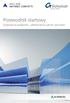 Przewodnik startowy Zwiększona wydajność, udoskonalona jakość rysunków SPIS TREŚCI WPROWADZENIE... 5 Advance Concrete... 5 Gdzie szukać informacji?... 6 INSTALACJA... 7 URUCHAMIANIE ADVANCE CONCRETE...
Przewodnik startowy Zwiększona wydajność, udoskonalona jakość rysunków SPIS TREŚCI WPROWADZENIE... 5 Advance Concrete... 5 Gdzie szukać informacji?... 6 INSTALACJA... 7 URUCHAMIANIE ADVANCE CONCRETE...
1. PRZYKŁAD WYKORZYSTANIA PROGRAMU AUTOCAD STRUCTURAL DETAILING - RYSUNKI SZALUNKOWE: PROJEKT BUDYNKU
 AutoCAD Structural Detailing - Rysunki Szalunkowe - Przykłady strona: 1 1. PRZYKŁAD WYKORZYSTANIA PROGRAMU AUTOCAD STRUCTURAL DETAILING - RYSUNKI SZALUNKOWE: PROJEKT BUDYNKU W poniższym przykładzie przedstawiono
AutoCAD Structural Detailing - Rysunki Szalunkowe - Przykłady strona: 1 1. PRZYKŁAD WYKORZYSTANIA PROGRAMU AUTOCAD STRUCTURAL DETAILING - RYSUNKI SZALUNKOWE: PROJEKT BUDYNKU W poniższym przykładzie przedstawiono
1. PRZYKŁAD WYKORZYSTANIA PROGRAMU AUTOCAD STRUCTURAL DETAILING - RYSUNKI SZALUNKOWE: PROJEKT BUDYNKU
 AutoCAD Structural Detailing - Rysunki Szalunkowe - Przykłady strona: 1 1. PRZYKŁAD WYKORZYSTANIA PROGRAMU AUTOCAD STRUCTURAL DETAILING - RYSUNKI SZALUNKOWE: PROJEKT BUDYNKU W poniższym przykładzie przedstawiono
AutoCAD Structural Detailing - Rysunki Szalunkowe - Przykłady strona: 1 1. PRZYKŁAD WYKORZYSTANIA PROGRAMU AUTOCAD STRUCTURAL DETAILING - RYSUNKI SZALUNKOWE: PROJEKT BUDYNKU W poniższym przykładzie przedstawiono
1. PRZYKŁAD WYKORZYSTANIA PROGRAMU RCAD RYSUNKI SZALUNKOWE - PROJEKT BUDYNKU
 RCAD Rysunki szalunkowe wersja 7.1 - Przykłady strona: 1 1. PRZYKŁAD WYKORZYSTANIA PROGRAMU RCAD RYSUNKI SZALUNKOWE - PROJEKT BUDYNKU W poniższym przykładzie przedstawiono zastosowanie programu RCAD Rysunki
RCAD Rysunki szalunkowe wersja 7.1 - Przykłady strona: 1 1. PRZYKŁAD WYKORZYSTANIA PROGRAMU RCAD RYSUNKI SZALUNKOWE - PROJEKT BUDYNKU W poniższym przykładzie przedstawiono zastosowanie programu RCAD Rysunki
Advance Concrete. Podręcznik szkoleniowy
 Advance Concrete Podręcznik szkoleniowy Spis treści O przewodniku...9 Jak korzystać z przewodnika...10 Lekcja 1: Tworzenie siatki budowli...11 Krok 1: Tworzenie domyślnej siatki budowli...11 Krok 2: Wprowadzanie
Advance Concrete Podręcznik szkoleniowy Spis treści O przewodniku...9 Jak korzystać z przewodnika...10 Lekcja 1: Tworzenie siatki budowli...11 Krok 1: Tworzenie domyślnej siatki budowli...11 Krok 2: Wprowadzanie
SPIS TREŚCI. ADVANCE CONCRETE Przewodnik startowy
 PRZEWODNIK STARTOWY SPIS TREŚCI Wprowadzenie...5 Opis programu...5 Gdzie szukać informacji?...6 Pomoc Online...6 Pomoc kontekstowa...6 Pomoc techniczna...7 Konfiguracja komputera...7 Wymagania sprzętowe...7
PRZEWODNIK STARTOWY SPIS TREŚCI Wprowadzenie...5 Opis programu...5 Gdzie szukać informacji?...6 Pomoc Online...6 Pomoc kontekstowa...6 Pomoc techniczna...7 Konfiguracja komputera...7 Wymagania sprzętowe...7
SPIS TREŚCI. Lokalizacja... 5 Zgodność z AutoCAD Nowe punkty lokalizacji... 5 Pale z obiektów ACIS... 5
 Co nowego w Advance Concrete 2015 Co nowego w Autodesk Advance Concrete 2015 SPIS TREŚCI ZMIANA MARKI... 5 POZOSTAŁE... 5 Lokalizacja... 5 Zgodność z AutoCAD 2015... 5 MODEL... 5 Nowe punkty lokalizacji...
Co nowego w Advance Concrete 2015 Co nowego w Autodesk Advance Concrete 2015 SPIS TREŚCI ZMIANA MARKI... 5 POZOSTAŁE... 5 Lokalizacja... 5 Zgodność z AutoCAD 2015... 5 MODEL... 5 Nowe punkty lokalizacji...
SPIS TREŚCI. WPROWADZENIE...5 Opis programu...5 Gdzie szukać informacji?...6 Pomoc Online...6 Pomoc kontekstowa...6 Pomoc techniczna...
 SPIS TREŚCI WPROWADZENIE...5 Opis programu...5 Gdzie szukać informacji?...6 Pomoc Online...6 Pomoc kontekstowa...6 Pomoc techniczna...7 INSTALACJA...7 Konfiguracja komputera...7 Wymagania sprzętowe...7
SPIS TREŚCI WPROWADZENIE...5 Opis programu...5 Gdzie szukać informacji?...6 Pomoc Online...6 Pomoc kontekstowa...6 Pomoc techniczna...7 INSTALACJA...7 Konfiguracja komputera...7 Wymagania sprzętowe...7
Tworzenie nowego rysunku Bezpośrednio po uruchomieniu programu zostanie otwarte okno kreatora Nowego Rysunku.
 1 Spis treści Ćwiczenie 1...3 Tworzenie nowego rysunku...3 Ustawienia Siatki i Skoku...4 Tworzenie rysunku płaskiego...5 Tworzenie modeli 3D...6 Zmiana Układu Współrzędnych...7 Tworzenie rysunku płaskiego...8
1 Spis treści Ćwiczenie 1...3 Tworzenie nowego rysunku...3 Ustawienia Siatki i Skoku...4 Tworzenie rysunku płaskiego...5 Tworzenie modeli 3D...6 Zmiana Układu Współrzędnych...7 Tworzenie rysunku płaskiego...8
1. PRZYKŁADY WYKORZYSTANIA PROGRAMU AUTOCAD STRUCTURAL DETAILING - ŻELBET
 AutoCAD Structural Detailing - Żelbet - Przykłady strona: 1 1. PRZYKŁADY WYKORZYSTANIA PROGRAMU AUTOCAD STRUCTURAL DETAILING - ŻELBET W poniższym przykładzie przedstawiono zastosowanie programu AutoCAD
AutoCAD Structural Detailing - Żelbet - Przykłady strona: 1 1. PRZYKŁADY WYKORZYSTANIA PROGRAMU AUTOCAD STRUCTURAL DETAILING - ŻELBET W poniższym przykładzie przedstawiono zastosowanie programu AutoCAD
Wprowadzenie do rysowania w 3D. Praca w środowisku 3D
 Wprowadzenie do rysowania w 3D 13 Praca w środowisku 3D Pierwszym krokiem niezbędnym do rozpoczęcia pracy w środowisku 3D programu AutoCad 2010 jest wybór odpowiedniego obszaru roboczego. Można tego dokonać
Wprowadzenie do rysowania w 3D 13 Praca w środowisku 3D Pierwszym krokiem niezbędnym do rozpoczęcia pracy w środowisku 3D programu AutoCad 2010 jest wybór odpowiedniego obszaru roboczego. Można tego dokonać
Spis treści. Wydajność i stabilność... 6 Nowe ustawienia / opcje... 7
 Spis treści ADVANCE CONCRETE 2012 CZĘŚĆ PAKIETU GRAITEC BIM... 5 OGÓLNE... 6 Wydajność i stabilność... 6 Nowe ustawienia / opcje... 7 MODEL... 8 Zakończenia elementów widoczne przy zaznaczeniu... 8 Zestawienia
Spis treści ADVANCE CONCRETE 2012 CZĘŚĆ PAKIETU GRAITEC BIM... 5 OGÓLNE... 6 Wydajność i stabilność... 6 Nowe ustawienia / opcje... 7 MODEL... 8 Zakończenia elementów widoczne przy zaznaczeniu... 8 Zestawienia
Temat: Organizacja skoroszytów i arkuszy
 Temat: Organizacja skoroszytów i arkuszy Podstawowe informacje o skoroszycie Excel jest najczęściej wykorzystywany do tworzenia skoroszytów. Skoroszyt jest zbiorem informacji, które są przechowywane w
Temat: Organizacja skoroszytów i arkuszy Podstawowe informacje o skoroszycie Excel jest najczęściej wykorzystywany do tworzenia skoroszytów. Skoroszyt jest zbiorem informacji, które są przechowywane w
Przed rozpoczęciem pracy otwórz nowy plik (Ctrl +N) wykorzystując szablon acadiso.dwt
 Przed rozpoczęciem pracy otwórz nowy plik (Ctrl +N) wykorzystując szablon acadiso.dwt Zadanie: Utwórz szablon rysunkowy składający się z: - warstw - tabelki rysunkowej w postaci bloku (według wzoru poniżej)
Przed rozpoczęciem pracy otwórz nowy plik (Ctrl +N) wykorzystując szablon acadiso.dwt Zadanie: Utwórz szablon rysunkowy składający się z: - warstw - tabelki rysunkowej w postaci bloku (według wzoru poniżej)
Wymiarowanie i teksty. Polecenie:
 11 Wymiarowanie i teksty Polecenie: a) Utwórz nowy rysunek z pięcioma warstwami, dla każdej warstwy przyjmij inny, dowolny kolor oraz grubość linii. Następnie narysuj pokazaną na rysunku łamaną warstwie
11 Wymiarowanie i teksty Polecenie: a) Utwórz nowy rysunek z pięcioma warstwami, dla każdej warstwy przyjmij inny, dowolny kolor oraz grubość linii. Następnie narysuj pokazaną na rysunku łamaną warstwie
1. PRZYKŁADY WYKORZYSTANIA PROGRAMU RCAD - ŻELBET
 RCAD Żelbet wersja 7.1 - Przykłady strona: 1 1. PRZYKŁADY WYKORZYSTANIA PROGRAMU RCAD - ŻELBET W poniższym przykładzie przedstawiono zastosowanie programu RCAD - Żelbet do wykonania rysunków zbrojenia
RCAD Żelbet wersja 7.1 - Przykłady strona: 1 1. PRZYKŁADY WYKORZYSTANIA PROGRAMU RCAD - ŻELBET W poniższym przykładzie przedstawiono zastosowanie programu RCAD - Żelbet do wykonania rysunków zbrojenia
b) Dorysuj na warstwie pierwszej (1) ramkę oraz tabelkę (bez wymiarów) na warstwie piątej (5) według podanego poniżej wzoru:
 Wymiarowanie i teksty 11 Polecenie: a) Utwórz nowy rysunek z pięcioma warstwami, dla każdej warstwy przyjmij inny, dowolny kolor oraz grubość linii. Następnie narysuj pokazaną na rysunku łamaną na warstwie
Wymiarowanie i teksty 11 Polecenie: a) Utwórz nowy rysunek z pięcioma warstwami, dla każdej warstwy przyjmij inny, dowolny kolor oraz grubość linii. Następnie narysuj pokazaną na rysunku łamaną na warstwie
Celem ćwiczenia jest zapoznanie się z podstawowymi funkcjami i pojęciami związanymi ze środowiskiem AutoCAD 2012 w polskiej wersji językowej.
 W przygotowaniu ćwiczeń wykorzystano m.in. następujące materiały: 1. Program AutoCAD 2012. 2. Graf J.: AutoCAD 14PL Ćwiczenia. Mikom 1998. 3. Kłosowski P., Grabowska A.: Obsługa programu AutoCAD 14 i 2000.
W przygotowaniu ćwiczeń wykorzystano m.in. następujące materiały: 1. Program AutoCAD 2012. 2. Graf J.: AutoCAD 14PL Ćwiczenia. Mikom 1998. 3. Kłosowski P., Grabowska A.: Obsługa programu AutoCAD 14 i 2000.
Spis treści. Zgodność z AutoCAD 2015... 5. Usprawnione linie pomocnicze... 6 Wymiary... 6 Ręcznych wymiarów... 6. Eksport do Autodesk Navisworks...
 Co nowego w Advance Steel 2015 Co nowego w Autodesk Advance Steel 2015 Spis treści ZMIANA MARKI... 5 INNE... 5 Zgodność z AutoCAD 2015... 5 ADVANCE STEEL NARZĘDZIA ZARZĄDZANIA... 5 ZESTAWIENIA... 5 RYSUNKI...
Co nowego w Advance Steel 2015 Co nowego w Autodesk Advance Steel 2015 Spis treści ZMIANA MARKI... 5 INNE... 5 Zgodność z AutoCAD 2015... 5 ADVANCE STEEL NARZĘDZIA ZARZĄDZANIA... 5 ZESTAWIENIA... 5 RYSUNKI...
Kolory elementów. Kolory elementów
 Wszystkie elementy na schematach i planach szaf są wyświetlane w kolorach. Kolory te są zawarte w samych elementach, ale w razie potrzeby można je zmienić za pomocą opcji opisanych poniżej, przy czym dotyczy
Wszystkie elementy na schematach i planach szaf są wyświetlane w kolorach. Kolory te są zawarte w samych elementach, ale w razie potrzeby można je zmienić za pomocą opcji opisanych poniżej, przy czym dotyczy
Ćwiczenie nr 5 Zautomatyzowane tworzenie dokumentacji
 Ćwiczenie nr 5 Zautomatyzowane tworzenie dokumentacji technicznej Od wersji 2013 programu AutoCAD istnieje możliwość wykonywania pełnej dokumentacji technicznej dla obiektów 3D tj. wykonywanie rzutu bazowego
Ćwiczenie nr 5 Zautomatyzowane tworzenie dokumentacji technicznej Od wersji 2013 programu AutoCAD istnieje możliwość wykonywania pełnej dokumentacji technicznej dla obiektów 3D tj. wykonywanie rzutu bazowego
Operacje na gotowych projektach.
 1 Operacje na gotowych projektach. I. Informacje wstępne. -Wiele firm udostępnia swoje produkty w postaci katalogów wykonanych w środowisku projektowania AutoCad. Podstawowym rozszerzeniem projektów stworzonych
1 Operacje na gotowych projektach. I. Informacje wstępne. -Wiele firm udostępnia swoje produkty w postaci katalogów wykonanych w środowisku projektowania AutoCad. Podstawowym rozszerzeniem projektów stworzonych
Użycie przestrzeni papieru i odnośników - ćwiczenie
 Użycie przestrzeni papieru i odnośników - ćwiczenie Informacje ogólne Korzystanie z ćwiczeń Podczas rysowania w AutoCADzie, praca ta zwykle odbywa się w przestrzeni modelu. Przed wydrukowaniem rysunku,
Użycie przestrzeni papieru i odnośników - ćwiczenie Informacje ogólne Korzystanie z ćwiczeń Podczas rysowania w AutoCADzie, praca ta zwykle odbywa się w przestrzeni modelu. Przed wydrukowaniem rysunku,
1. Wprowadzenie. 1.1 Uruchamianie AutoCAD-a 14. 1.2 Ustawienia wprowadzające. Auto CAD 14 1-1. Aby uruchomić AutoCada 14 kliknij ikonę
 Auto CAD 14 1-1 1. Wprowadzenie. 1.1 Uruchamianie AutoCAD-a 14 Aby uruchomić AutoCada 14 kliknij ikonę AutoCAD-a 14 można uruchomić również z menu Start Start Programy Autodesk Mechanical 3 AutoCAD R14
Auto CAD 14 1-1 1. Wprowadzenie. 1.1 Uruchamianie AutoCAD-a 14 Aby uruchomić AutoCada 14 kliknij ikonę AutoCAD-a 14 można uruchomić również z menu Start Start Programy Autodesk Mechanical 3 AutoCAD R14
Menu Plik w Edytorze symboli i Edytorze widoku aparatów
 Menu Plik w Edytorze symboli i Edytorze widoku aparatów Informacje ogólne Symbol jest przedstawieniem graficznym aparatu na schemacie. Oto przykład przekaźnika: Widok aparatu jest przedstawieniem graficznym
Menu Plik w Edytorze symboli i Edytorze widoku aparatów Informacje ogólne Symbol jest przedstawieniem graficznym aparatu na schemacie. Oto przykład przekaźnika: Widok aparatu jest przedstawieniem graficznym
Projekt wykonany w programie CAD Decor Pro 3. Do utworzenia dokumentacji wykonawczej klikamy przycisk Dokumentacja.
 Projekt wykonany w programie CAD Decor Pro 3. Do utworzenia dokumentacji wykonawczej klikamy przycisk Dokumentacja. Otwiera się okno dialogowe Nowy dokument. Przeciągamy wybrane strony, z których będzie
Projekt wykonany w programie CAD Decor Pro 3. Do utworzenia dokumentacji wykonawczej klikamy przycisk Dokumentacja. Otwiera się okno dialogowe Nowy dokument. Przeciągamy wybrane strony, z których będzie
Ćwiczenie 3: Rysowanie obiektów w programie AutoCAD 2010
 Ćwiczenie 3: Rysowanie obiektów w programie AutoCAD 2010 1 Przeznaczone dla: nowych użytkowników programu AutoCAD Wymagania wstępne: brak Czas wymagany do wykonania: 15 minut W tym ćwiczeniu Lekcje zawarte
Ćwiczenie 3: Rysowanie obiektów w programie AutoCAD 2010 1 Przeznaczone dla: nowych użytkowników programu AutoCAD Wymagania wstępne: brak Czas wymagany do wykonania: 15 minut W tym ćwiczeniu Lekcje zawarte
1. PRZYKŁADY WYKORZYSTANIA PROGRAMU RCAD STAL - PROJEKT HALI
 RCAD Stal wersja 7.1 - Przykłady strona: 1 1. PRZYKŁADY WYKORZYSTANIA PROGRAMU RCAD STAL - PROJEKT HALI W poniższym przykładzie przedstawiono zastosowanie programu RCAD - Stal do wykonania projektu hali
RCAD Stal wersja 7.1 - Przykłady strona: 1 1. PRZYKŁADY WYKORZYSTANIA PROGRAMU RCAD STAL - PROJEKT HALI W poniższym przykładzie przedstawiono zastosowanie programu RCAD - Stal do wykonania projektu hali
Wstęp Pierwsze kroki Pierwszy rysunek Podstawowe obiekty Współrzędne punktów Oglądanie rysunku...
 Wstęp... 5 Pierwsze kroki... 7 Pierwszy rysunek... 15 Podstawowe obiekty... 23 Współrzędne punktów... 49 Oglądanie rysunku... 69 Punkty charakterystyczne... 83 System pomocy... 95 Modyfikacje obiektów...
Wstęp... 5 Pierwsze kroki... 7 Pierwszy rysunek... 15 Podstawowe obiekty... 23 Współrzędne punktów... 49 Oglądanie rysunku... 69 Punkty charakterystyczne... 83 System pomocy... 95 Modyfikacje obiektów...
Zadanie 3. Praca z tabelami
 Zadanie 3. Praca z tabelami Niektóre informacje wygodnie jest przedstawiać w tabeli. Pokażemy, w jaki sposób można w dokumentach tworzyć i formatować tabele. Wszystkie funkcje związane z tabelami dostępne
Zadanie 3. Praca z tabelami Niektóre informacje wygodnie jest przedstawiać w tabeli. Pokażemy, w jaki sposób można w dokumentach tworzyć i formatować tabele. Wszystkie funkcje związane z tabelami dostępne
Wielowariantowość projektu konfiguracje
 Wielowariantowość projektu konfiguracje Każdy projekt może zostać wykonany w wielu wariantach. Kilka wariantów modelu części może być zapisanych w jednym pliku, co zmniejsza liczbę plików oraz ułatwia
Wielowariantowość projektu konfiguracje Każdy projekt może zostać wykonany w wielu wariantach. Kilka wariantów modelu części może być zapisanych w jednym pliku, co zmniejsza liczbę plików oraz ułatwia
Advance Concrete 8.1 SP2 Opis zawartości
 Advance Concrete 8.1 SP2 Opis zawartości TECHNOLOGIA Kompatybilność z AutoCAD 2009 Advance Concrete jest kompatybilny z następującymi wersjami AutoCAD: AutoCAD 2004, AutoCAD 2005, AutoCAD 2006, AutoCAD
Advance Concrete 8.1 SP2 Opis zawartości TECHNOLOGIA Kompatybilność z AutoCAD 2009 Advance Concrete jest kompatybilny z następującymi wersjami AutoCAD: AutoCAD 2004, AutoCAD 2005, AutoCAD 2006, AutoCAD
Moduł Grafika komputerowa i multimedia 312[01].S2. Ćwiczenia Podstawy programu Autocad 2011 Prosta
![Moduł Grafika komputerowa i multimedia 312[01].S2. Ćwiczenia Podstawy programu Autocad 2011 Prosta Moduł Grafika komputerowa i multimedia 312[01].S2. Ćwiczenia Podstawy programu Autocad 2011 Prosta](/thumbs/24/3028032.jpg) Moduł Grafika komputerowa i multimedia 312[01].S2 Ćwiczenia Podstawy programu Autocad 2011 Prosta Opracowanie: mgr inż. Aleksandra Miętus na podstawie książki Autocad 2000 ćwiczenia praktyczne. wyd. Helion
Moduł Grafika komputerowa i multimedia 312[01].S2 Ćwiczenia Podstawy programu Autocad 2011 Prosta Opracowanie: mgr inż. Aleksandra Miętus na podstawie książki Autocad 2000 ćwiczenia praktyczne. wyd. Helion
Modelowanie części w kontekście złożenia
 Modelowanie części w kontekście złożenia W rozdziale zostanie przedstawiona idea projektowania części na prostym przykładzie oraz zastosowanie projektowania w kontekście złożenia do wykonania komponentu
Modelowanie części w kontekście złożenia W rozdziale zostanie przedstawiona idea projektowania części na prostym przykładzie oraz zastosowanie projektowania w kontekście złożenia do wykonania komponentu
Laboratorium - Monitorowanie i zarządzanie zasobami systemu Windows 7
 5.0 5.3.3.5 Laboratorium - Monitorowanie i zarządzanie zasobami systemu Windows 7 Wprowadzenie Wydrukuj i uzupełnij to laboratorium. W tym laboratorium, będziesz korzystać z narzędzi administracyjnych
5.0 5.3.3.5 Laboratorium - Monitorowanie i zarządzanie zasobami systemu Windows 7 Wprowadzenie Wydrukuj i uzupełnij to laboratorium. W tym laboratorium, będziesz korzystać z narzędzi administracyjnych
BeStCAD - Moduł ŻELBET 1
 BeStCAD - Moduł ŻELBET 1 Pręty typowe W tym podrozdziale zostały opisane narzędzia do rysowania typowych kształtów prętów, zgodnych z normami PN-ISO 4066, BS4466 i DIN1045. Rys. 1. Okno dialogowe Rodzaje
BeStCAD - Moduł ŻELBET 1 Pręty typowe W tym podrozdziale zostały opisane narzędzia do rysowania typowych kształtów prętów, zgodnych z normami PN-ISO 4066, BS4466 i DIN1045. Rys. 1. Okno dialogowe Rodzaje
Zbrojenie dynamiczne Przewodnik
 Zbrojenie dynamiczne Przewodnik Spis treści O przewodniku... 7 Model... 8 Rozwiązanie... 8 Procedura... 9 Lekcja 1: Definiowanie punktów szkicu... 10 Krok 1: Definicja układu widoków dla rozwiązania zbrojenia...
Zbrojenie dynamiczne Przewodnik Spis treści O przewodniku... 7 Model... 8 Rozwiązanie... 8 Procedura... 9 Lekcja 1: Definiowanie punktów szkicu... 10 Krok 1: Definicja układu widoków dla rozwiązania zbrojenia...
KGGiBM GRAFIKA INŻYNIERSKA Rok III, sem. VI, sem IV SN WILiŚ Rok akademicki 2011/2012. Przygotowanie do druku
 Przygotowanie do druku Polecenie: Narysować dołączony do ćwiczenia rysunek (na ostatniej stronie!) zgodnie z wytycznymi. Przygotować rysunek do wydruku tak, aby przypominał przedstawiony na rysunku poniżej.
Przygotowanie do druku Polecenie: Narysować dołączony do ćwiczenia rysunek (na ostatniej stronie!) zgodnie z wytycznymi. Przygotować rysunek do wydruku tak, aby przypominał przedstawiony na rysunku poniżej.
Przewodnik Startowy 2018
 Przewodnik Startowy 2018 SPIS TREŚCI WPROWADZENIE... 5 O programie Advance CAD... 5 Gdzie szukać informacji... 5 Korzystanie z pomocy online... 5 INSTALACJA... 6 Wymagania systemowe... 6 Uruchomienie
Przewodnik Startowy 2018 SPIS TREŚCI WPROWADZENIE... 5 O programie Advance CAD... 5 Gdzie szukać informacji... 5 Korzystanie z pomocy online... 5 INSTALACJA... 6 Wymagania systemowe... 6 Uruchomienie
Tworzenie dokumentacji 2D
 Tworzenie dokumentacji 2D Tworzenie dokumentacji technicznej 2D dotyczy określonej części (detalu), uprzednio wykonanej w przestrzeni trójwymiarowej. Tworzenie rysunku 2D rozpoczynamy wybierając z menu
Tworzenie dokumentacji 2D Tworzenie dokumentacji technicznej 2D dotyczy określonej części (detalu), uprzednio wykonanej w przestrzeni trójwymiarowej. Tworzenie rysunku 2D rozpoczynamy wybierając z menu
Ćwiczenie 4: Edycja obiektów
 Ćwiczenie 4: Edycja obiektów Aplikacja ArcMap nadaje się do edycji danych równie dobrze jak do opracowywania map. W tym ćwiczeniu rozbudujesz drogę prowadzacą do lotniska łącząc jej przedłużenie z istniejącymi
Ćwiczenie 4: Edycja obiektów Aplikacja ArcMap nadaje się do edycji danych równie dobrze jak do opracowywania map. W tym ćwiczeniu rozbudujesz drogę prowadzacą do lotniska łącząc jej przedłużenie z istniejącymi
Advance Concrete 2009 SP1 Opis zawartości
 Advance Concrete 2009 SP1 Opis zawartości TECHNOLOGIA Synchronizacja przez plik STA Rozwiązano kilka problemów pojawiających się podczas korzystania z synchronizacji za pomocą plików.sta. Import / eksport
Advance Concrete 2009 SP1 Opis zawartości TECHNOLOGIA Synchronizacja przez plik STA Rozwiązano kilka problemów pojawiających się podczas korzystania z synchronizacji za pomocą plików.sta. Import / eksport
Adobe InDesign lab.1 Jacek Wiślicki, Paweł Kośla. Spis treści: 1 Podstawy pracy z aplikacją Układ strony... 2.
 Spis treści: 1 Podstawy pracy z aplikacją... 2 1.1 Układ strony... 2 strona 1 z 7 1 Podstawy pracy z aplikacją InDesign jest następcą starzejącego się PageMakera. Pod wieloma względami jest do niego bardzo
Spis treści: 1 Podstawy pracy z aplikacją... 2 1.1 Układ strony... 2 strona 1 z 7 1 Podstawy pracy z aplikacją InDesign jest następcą starzejącego się PageMakera. Pod wieloma względami jest do niego bardzo
Laboratorium z Grafiki InŜynierskiej CAD. Rozpoczęcie pracy z AutoCAD-em. Uruchomienie programu
 Laboratorium z Grafiki InŜynierskiej CAD W przygotowaniu ćwiczeń wykorzystano m.in. następujące materiały: 1. Program AutoCAD 2010. 2. Graf J.: AutoCAD 14PL Ćwiczenia. Mikom 1998. 3. Kłosowski P., Grabowska
Laboratorium z Grafiki InŜynierskiej CAD W przygotowaniu ćwiczeń wykorzystano m.in. następujące materiały: 1. Program AutoCAD 2010. 2. Graf J.: AutoCAD 14PL Ćwiczenia. Mikom 1998. 3. Kłosowski P., Grabowska
Rysowanie precyzyjne. Polecenie:
 7 Rysowanie precyzyjne W ćwiczeniu tym pokazane zostaną różne techniki bardzo dokładnego rysowania obiektów w programie AutoCAD 2010, między innymi wykorzystanie punktów charakterystycznych. Z uwagi na
7 Rysowanie precyzyjne W ćwiczeniu tym pokazane zostaną różne techniki bardzo dokładnego rysowania obiektów w programie AutoCAD 2010, między innymi wykorzystanie punktów charakterystycznych. Z uwagi na
ArCADia INSTALACJE KANALIZACYJNE PODSTAWY - Wersja 2.0
 ArCADia INSTALACJE KANALIZACYJNE - Wersja 2.0 Luty 2015 1 ArCADia-INSTALACJE KANALIZACYJNE to moduł branżowy systemu ArCADia. który pozwala na stworzenie profesjonalnej dokumentacji technicznej wewnętrznych
ArCADia INSTALACJE KANALIZACYJNE - Wersja 2.0 Luty 2015 1 ArCADia-INSTALACJE KANALIZACYJNE to moduł branżowy systemu ArCADia. który pozwala na stworzenie profesjonalnej dokumentacji technicznej wewnętrznych
KGGiBM GRAFIKA INŻYNIERSKA Rok III, sem. VI, sem IV SN WILiŚ Rok akademicki 2011/2012
 Rysowanie precyzyjne 7 W ćwiczeniu tym pokazane zostaną wybrane techniki bardzo dokładnego rysowania obiektów w programie AutoCAD 2012, między innymi wykorzystanie punktów charakterystycznych. Narysować
Rysowanie precyzyjne 7 W ćwiczeniu tym pokazane zostaną wybrane techniki bardzo dokładnego rysowania obiektów w programie AutoCAD 2012, między innymi wykorzystanie punktów charakterystycznych. Narysować
1. Umieść kursor w miejscu, w którym ma być wprowadzony ozdobny napis. 2. Na karcie Wstawianie w grupie Tekst kliknij przycisk WordArt.
 Grafika w dokumencie Wprowadzanie ozdobnych napisów WordArt Do tworzenia efektownych, ozdobnych napisów służy obiekt WordArt. Aby wstawić do dokumentu obiekt WordArt: 1. Umieść kursor w miejscu, w którym
Grafika w dokumencie Wprowadzanie ozdobnych napisów WordArt Do tworzenia efektownych, ozdobnych napisów służy obiekt WordArt. Aby wstawić do dokumentu obiekt WordArt: 1. Umieść kursor w miejscu, w którym
WSCAD. Wykład 5 Szafy sterownicze
 WSCAD Wykład 5 Szafy sterownicze MenedŜer szaf sterowniczych MenedŜer szaf sterowniczych w wersji Professional oferuje pomoc przy tworzeniu zabudowy szafy sterowniczej. Pokazuje wszystkie uŝyte w schematach
WSCAD Wykład 5 Szafy sterownicze MenedŜer szaf sterowniczych MenedŜer szaf sterowniczych w wersji Professional oferuje pomoc przy tworzeniu zabudowy szafy sterowniczej. Pokazuje wszystkie uŝyte w schematach
Spis treści. 1: Wyszukiwanie elementu : Do linii modelu : Powiel arkusze : Długość kabla : Rozmieszczenie widoków...
 Co nowego 2018 R2 Spis treści NOWOŚCI... 5 1: Wyszukiwanie elementu... 5 2: Do linii modelu... 6 3: Powiel arkusze... 7 4: Długość kabla... 8 5: Rzędne poziomów... 9 ULEPSZENIA... 10 1: Połączenie z Excel...
Co nowego 2018 R2 Spis treści NOWOŚCI... 5 1: Wyszukiwanie elementu... 5 2: Do linii modelu... 6 3: Powiel arkusze... 7 4: Długość kabla... 8 5: Rzędne poziomów... 9 ULEPSZENIA... 10 1: Połączenie z Excel...
UONET+ moduł Dziennik
 UONET+ moduł Dziennik Sporządzanie ocen opisowych i diagnostycznych uczniów z wykorzystaniem schematów oceniania Przewodnik System UONET+ umożliwia sporządzanie ocen opisowych uczniów w oparciu o przygotowany
UONET+ moduł Dziennik Sporządzanie ocen opisowych i diagnostycznych uczniów z wykorzystaniem schematów oceniania Przewodnik System UONET+ umożliwia sporządzanie ocen opisowych uczniów w oparciu o przygotowany
1. PRZYKŁAD WYKORZYSTANIA PROGRAMU AUTOCAD STRUCTURAL DETAILING - STAL: PROJEKT HALI
 AutoCAD Structural Detailing - Stal - Przykłady strona: 1 1. PRZYKŁAD WYKORZYSTANIA PROGRAMU AUTOCAD STRUCTURAL DETAILING - STAL: PROJEKT HALI W poniższym przykładzie przedstawiono zastosowanie programu
AutoCAD Structural Detailing - Stal - Przykłady strona: 1 1. PRZYKŁAD WYKORZYSTANIA PROGRAMU AUTOCAD STRUCTURAL DETAILING - STAL: PROJEKT HALI W poniższym przykładzie przedstawiono zastosowanie programu
Ćwiczenie 1: Pierwsze kroki
 Ćwiczenie 1: Pierwsze kroki z programem AutoCAD 2010 1 Przeznaczone dla: nowych użytkowników programu AutoCAD Wymagania wstępne: brak Czas wymagany do wykonania: 15 minut W tym ćwiczeniu Lekcje zawarte
Ćwiczenie 1: Pierwsze kroki z programem AutoCAD 2010 1 Przeznaczone dla: nowych użytkowników programu AutoCAD Wymagania wstępne: brak Czas wymagany do wykonania: 15 minut W tym ćwiczeniu Lekcje zawarte
Edytor tekstu OpenOffice Writer Podstawy
 Edytor tekstu OpenOffice Writer Podstawy OpenOffice to darmowy zaawansowany pakiet biurowy, w skład którego wchodzą następujące programy: edytor tekstu Writer, arkusz kalkulacyjny Calc, program do tworzenia
Edytor tekstu OpenOffice Writer Podstawy OpenOffice to darmowy zaawansowany pakiet biurowy, w skład którego wchodzą następujące programy: edytor tekstu Writer, arkusz kalkulacyjny Calc, program do tworzenia
Zadanie 1. Stosowanie stylów
 Zadanie 1. Stosowanie stylów Styl to zestaw elementów formatowania określających wygląd: tekstu atrybuty czcionki (tzw. styl znaku), akapitów np. wyrównanie tekstu, odstępy między wierszami, wcięcia, a
Zadanie 1. Stosowanie stylów Styl to zestaw elementów formatowania określających wygląd: tekstu atrybuty czcionki (tzw. styl znaku), akapitów np. wyrównanie tekstu, odstępy między wierszami, wcięcia, a
W tym ćwiczeniu zostanie wykonany prosty profil cienkościenny, jak na powyŝszym rysunku.
 ĆWICZENIE 1 - Podstawy modelowania 3D Rozdział zawiera podstawowe informacje i przykłady dotyczące tworzenia trójwymiarowych modeli w programie SolidWorks. Ćwiczenia zawarte w tym rozdziale są podstawą
ĆWICZENIE 1 - Podstawy modelowania 3D Rozdział zawiera podstawowe informacje i przykłady dotyczące tworzenia trójwymiarowych modeli w programie SolidWorks. Ćwiczenia zawarte w tym rozdziale są podstawą
Tworzenie prezentacji w MS PowerPoint
 Tworzenie prezentacji w MS PowerPoint Program PowerPoint dostarczany jest w pakiecie Office i daje nam możliwość stworzenia prezentacji oraz uatrakcyjnienia materiału, który chcemy przedstawić. Prezentacje
Tworzenie prezentacji w MS PowerPoint Program PowerPoint dostarczany jest w pakiecie Office i daje nam możliwość stworzenia prezentacji oraz uatrakcyjnienia materiału, który chcemy przedstawić. Prezentacje
Laboratorium - Monitorowanie i zarządzanie zasobami systemu Windows Vista
 5.0 5.3.3.6 Laboratorium - Monitorowanie i zarządzanie zasobami systemu Windows Vista Wprowadzenie Wydrukuj i uzupełnij to laboratorium. W tym laboratorium, będziesz korzystać z narzędzi administracyjnych
5.0 5.3.3.6 Laboratorium - Monitorowanie i zarządzanie zasobami systemu Windows Vista Wprowadzenie Wydrukuj i uzupełnij to laboratorium. W tym laboratorium, będziesz korzystać z narzędzi administracyjnych
rysunkowej Rys. 1. Widok nowego arkusza rysunku z przeglądarką obiektów i wywołanym poleceniem edycja arkusza
 Ćwiczenie nr 12 Przygotowanie dokumentacji rysunkowej Wprowadzenie Po wykonaniu modelu części lub zespołu kolejnym krokiem jest wykonanie dokumentacji rysunkowej w postaci rysunków części (rysunki wykonawcze)
Ćwiczenie nr 12 Przygotowanie dokumentacji rysunkowej Wprowadzenie Po wykonaniu modelu części lub zespołu kolejnym krokiem jest wykonanie dokumentacji rysunkowej w postaci rysunków części (rysunki wykonawcze)
Ćwiczenie 3. I. Wymiarowanie
 Ćwiczenie 3 I. Wymiarowanie AutoCAD oferuje duże możliwości wymiarowania rysunków, poniżej zostaną przedstawione podstawowe sposoby wymiarowania rysunku za pomocą różnych narzędzi. 1. WYMIAROWANIE LINIOWE
Ćwiczenie 3 I. Wymiarowanie AutoCAD oferuje duże możliwości wymiarowania rysunków, poniżej zostaną przedstawione podstawowe sposoby wymiarowania rysunku za pomocą różnych narzędzi. 1. WYMIAROWANIE LINIOWE
Zadanie 10. Stosowanie dokumentu głównego do organizowania dużych projektów
 Zadanie 10. Stosowanie dokumentu głównego do organizowania dużych projektów Za pomocą edytora Word można pracować zespołowo nad jednym dużym projektem (dokumentem). Tworzy się wówczas dokument główny,
Zadanie 10. Stosowanie dokumentu głównego do organizowania dużych projektów Za pomocą edytora Word można pracować zespołowo nad jednym dużym projektem (dokumentem). Tworzy się wówczas dokument główny,
Rys.1. Technika zestawiania części za pomocą polecenia WSTAWIAJĄCE (insert)
 Procesy i techniki produkcyjne Wydział Mechaniczny Ćwiczenie 3 (2) CAD/CAM Zasady budowy bibliotek parametrycznych Cel ćwiczenia: Celem tego zestawu ćwiczeń 3.1, 3.2 jest opanowanie techniki budowy i wykorzystania
Procesy i techniki produkcyjne Wydział Mechaniczny Ćwiczenie 3 (2) CAD/CAM Zasady budowy bibliotek parametrycznych Cel ćwiczenia: Celem tego zestawu ćwiczeń 3.1, 3.2 jest opanowanie techniki budowy i wykorzystania
SPIS TREŚCI. Interfejs 1: Edytowalna paleta narzędzi... 6 Interfejs 2: Ogólne usprawnienia interfejsu... 7
 SPIS TREŚCI ADVANCE CONCRETE 2014... 5 USPRAWNIENIA W INTERFEJSIE UŻYTKOWNIKA... 6 Interfejs 1: Edytowalna paleta narzędzi... 6 Interfejs 2: Ogólne usprawnienia interfejsu... 7 MODELOWANIE... 10 Model
SPIS TREŚCI ADVANCE CONCRETE 2014... 5 USPRAWNIENIA W INTERFEJSIE UŻYTKOWNIKA... 6 Interfejs 1: Edytowalna paleta narzędzi... 6 Interfejs 2: Ogólne usprawnienia interfejsu... 7 MODELOWANIE... 10 Model
1. Opis okna podstawowego programu TPrezenter.
 OPIS PROGRAMU TPREZENTER. Program TPrezenter przeznaczony jest do pełnej graficznej prezentacji danych bieżących lub archiwalnych dla systemów serii AL154. Umożliwia wygodną i dokładną analizę na monitorze
OPIS PROGRAMU TPREZENTER. Program TPrezenter przeznaczony jest do pełnej graficznej prezentacji danych bieżących lub archiwalnych dla systemów serii AL154. Umożliwia wygodną i dokładną analizę na monitorze
Informatyka Arkusz kalkulacyjny Excel 2010 dla WINDOWS cz. 1
 Wyższa Szkoła Ekologii i Zarządzania Informatyka Arkusz kalkulacyjny 2010 dla WINDOWS cz. 1 Slajd 1 Slajd 2 Ogólne informacje Arkusz kalkulacyjny podstawowe narzędzie pracy menadżera Arkusz kalkulacyjny
Wyższa Szkoła Ekologii i Zarządzania Informatyka Arkusz kalkulacyjny 2010 dla WINDOWS cz. 1 Slajd 1 Slajd 2 Ogólne informacje Arkusz kalkulacyjny podstawowe narzędzie pracy menadżera Arkusz kalkulacyjny
RYSUNEK TECHNICZNY I GEOMETRIA WYKREŚLNA INSTRUKCJA DOM Z DRABINĄ I KOMINEM W 2D
 Politechnika Białostocka Wydział Budownictwa i Inżynierii Środowiska Zakład Informacji Przestrzennej Inżynieria Środowiska INSTRUKCJA KOMPUTEROWA z Rysunku technicznego i geometrii wykreślnej RYSUNEK TECHNICZNY
Politechnika Białostocka Wydział Budownictwa i Inżynierii Środowiska Zakład Informacji Przestrzennej Inżynieria Środowiska INSTRUKCJA KOMPUTEROWA z Rysunku technicznego i geometrii wykreślnej RYSUNEK TECHNICZNY
Pierwszy model od bryły do dokumentacji
 Pierwszy model od bryły do dokumentacji Model bryłowy Rysunek 4.1. Rysunek modelu zastosowanego w przykładzie W rozdziale zostanie wykonany poniższy model (rysunek 4.1). Przed przystąpieniem do wykonania
Pierwszy model od bryły do dokumentacji Model bryłowy Rysunek 4.1. Rysunek modelu zastosowanego w przykładzie W rozdziale zostanie wykonany poniższy model (rysunek 4.1). Przed przystąpieniem do wykonania
etrader Pekao Podręcznik użytkownika Strumieniowanie Excel
 etrader Pekao Podręcznik użytkownika Strumieniowanie Excel Spis treści 1. Opis okna... 3 2. Otwieranie okna... 3 3. Zawartość okna... 4 3.1. Definiowanie listy instrumentów... 4 3.2. Modyfikacja lub usunięcie
etrader Pekao Podręcznik użytkownika Strumieniowanie Excel Spis treści 1. Opis okna... 3 2. Otwieranie okna... 3 3. Zawartość okna... 4 3.1. Definiowanie listy instrumentów... 4 3.2. Modyfikacja lub usunięcie
Advance Concrete 8.1 SP1 Opis zawartości
 Advance Concrete 8.1 SP1 Opis zawartości TECHNOLOGIA Link GTC Arche Import/eksport z Arche. Wypożyczanie licencji Wprowadzono usprawnienie w sposobie licencjonowania dzięki czemu możliwe jest wypożyczanie
Advance Concrete 8.1 SP1 Opis zawartości TECHNOLOGIA Link GTC Arche Import/eksport z Arche. Wypożyczanie licencji Wprowadzono usprawnienie w sposobie licencjonowania dzięki czemu możliwe jest wypożyczanie
Informatyka Arkusz kalkulacyjny Excel 2010 dla WINDOWS cz. 1
 Wyższa Szkoła Ekologii i Zarządzania Informatyka Arkusz kalkulacyjny Excel 2010 dla WINDOWS cz. 1 Slajd 1 Excel Slajd 2 Ogólne informacje Arkusz kalkulacyjny podstawowe narzędzie pracy menadżera Arkusz
Wyższa Szkoła Ekologii i Zarządzania Informatyka Arkusz kalkulacyjny Excel 2010 dla WINDOWS cz. 1 Slajd 1 Excel Slajd 2 Ogólne informacje Arkusz kalkulacyjny podstawowe narzędzie pracy menadżera Arkusz
Podstawowe czynnos ci w programie Word
 Podstawowe czynnos ci w programie Word Program Word to zaawansowana aplikacja umożliwiająca edytowanie tekstu i stosowanie różnych układów, jednak aby w pełni wykorzystać jej możliwości, należy najpierw
Podstawowe czynnos ci w programie Word Program Word to zaawansowana aplikacja umożliwiająca edytowanie tekstu i stosowanie różnych układów, jednak aby w pełni wykorzystać jej możliwości, należy najpierw
Co nowego w Advance Concrete 8.1
 MODELOWANIE KONSTRUKCJI RYSUNKI SZALUNKOWE RYSUNKI ZBROJENIA SPIS TREŚCI TECHNOLOGIA... 5 Technologia 1: Kompatybilność z programami Autodesk... 5 Technologia 2: Kompatybilność z Windows Vista Pro... 5
MODELOWANIE KONSTRUKCJI RYSUNKI SZALUNKOWE RYSUNKI ZBROJENIA SPIS TREŚCI TECHNOLOGIA... 5 Technologia 1: Kompatybilność z programami Autodesk... 5 Technologia 2: Kompatybilność z Windows Vista Pro... 5
Menu Narzędzia w Edytorze symboli i Edytorze Widoku aparatów
 Menu Narzędzia w Edytorze symboli i Edytorze Widoku aparatów Wyświetlanie właściwości elementów Polecenie umożliwia wyświetlenie właściwości elementu. Narzędzia > Status > Elementu Menu kontekstowe: Status
Menu Narzędzia w Edytorze symboli i Edytorze Widoku aparatów Wyświetlanie właściwości elementów Polecenie umożliwia wyświetlenie właściwości elementu. Narzędzia > Status > Elementu Menu kontekstowe: Status
Zadanie 9. Projektowanie stron dokumentu
 Zadanie 9. Projektowanie stron dokumentu Przygotowany dokument można: wydrukować i oprawić, zapisać jako strona sieci Web i opublikować w Internecie przekonwertować na format PDF i udostępnić w postaci
Zadanie 9. Projektowanie stron dokumentu Przygotowany dokument można: wydrukować i oprawić, zapisać jako strona sieci Web i opublikować w Internecie przekonwertować na format PDF i udostępnić w postaci
SolidWorks 2012 odpowiedzi na często zadawane pytania Jerzy Domański, Uniwersytet Warmińsko-Mazurski w Olsztynie, jdom@uwm.edu.pl
 Materiały pomocnicze dla studentów z zakresu zastosowania programu SolidWorks 2012 Autor Jerzy Domański jdom@uwm.edu.pl Wydział Nauk Technicznych Uniwersytet Warmińsko-Mazurski w Olsztynie Materiały przeznaczone
Materiały pomocnicze dla studentów z zakresu zastosowania programu SolidWorks 2012 Autor Jerzy Domański jdom@uwm.edu.pl Wydział Nauk Technicznych Uniwersytet Warmińsko-Mazurski w Olsztynie Materiały przeznaczone
Następnie zdefiniujemy utworzony szkic jako blok, wybieramy zatem jak poniżej
 Zadanie 1 Wykorzystanie opcji Blok, Podziel oraz Zmierz Funkcja Blok umożliwia zdefiniowanie dowolnego złożonego elementu rysunkowego jako nowy blok a następnie wykorzystanie go wielokrotnie w tworzonym
Zadanie 1 Wykorzystanie opcji Blok, Podziel oraz Zmierz Funkcja Blok umożliwia zdefiniowanie dowolnego złożonego elementu rysunkowego jako nowy blok a następnie wykorzystanie go wielokrotnie w tworzonym
1. Rozpoczęcie nowego projektu. Siatka konstrukcyjna.
 1. Rozpoczęcie nowego projektu. Siatka konstrukcyjna. Rozpocząć nowy projekt z szablonem: RAC_WK.rte. Ustawić jednostki długości: centymetry. Utworzyć osie pionowe w odstępach 600, 300, 600, 600, 300.
1. Rozpoczęcie nowego projektu. Siatka konstrukcyjna. Rozpocząć nowy projekt z szablonem: RAC_WK.rte. Ustawić jednostki długości: centymetry. Utworzyć osie pionowe w odstępach 600, 300, 600, 600, 300.
I Tworzenie prezentacji za pomocą szablonu w programie Power-Point. 1. Wybieramy z górnego menu polecenie Nowy a następnie Utwórz z szablonu
 I Tworzenie prezentacji za pomocą szablonu w programie Power-Point 1. Wybieramy z górnego menu polecenie Nowy a następnie Utwórz z szablonu 2. Po wybraniu szablonu ukaŝe się nam ekran jak poniŝej 3. Następnie
I Tworzenie prezentacji za pomocą szablonu w programie Power-Point 1. Wybieramy z górnego menu polecenie Nowy a następnie Utwórz z szablonu 2. Po wybraniu szablonu ukaŝe się nam ekran jak poniŝej 3. Następnie
Lokalizacja jest to położenie geograficzne zajmowane przez aparat. Miejsce, w którym zainstalowane jest to urządzenie.
 Lokalizacja Informacje ogólne Lokalizacja jest to położenie geograficzne zajmowane przez aparat. Miejsce, w którym zainstalowane jest to urządzenie. To pojęcie jest używane przez schematy szaf w celu tworzenia
Lokalizacja Informacje ogólne Lokalizacja jest to położenie geograficzne zajmowane przez aparat. Miejsce, w którym zainstalowane jest to urządzenie. To pojęcie jest używane przez schematy szaf w celu tworzenia
37. Podstawy techniki bloków
 37 37. Podstawy techniki bloków Bloki stosujemy w przypadku projektów zawierających powtarzające się identyczne złożone obiekty. Przykłady bloków pokazano na rysunku. Zacieniowane kwadraty to tzw. punkty
37 37. Podstawy techniki bloków Bloki stosujemy w przypadku projektów zawierających powtarzające się identyczne złożone obiekty. Przykłady bloków pokazano na rysunku. Zacieniowane kwadraty to tzw. punkty
UONET+ - moduł Sekretariat. Jak wykorzystać wydruki list w formacie XLS do analizy danych uczniów?
 UONET+ - moduł Sekretariat Jak wykorzystać wydruki list w formacie XLS do analizy danych uczniów? W module Sekretariat wydruki dostępne w widoku Wydruki/ Wydruki list można przygotować w formacie PDF oraz
UONET+ - moduł Sekretariat Jak wykorzystać wydruki list w formacie XLS do analizy danych uczniów? W module Sekretariat wydruki dostępne w widoku Wydruki/ Wydruki list można przygotować w formacie PDF oraz
Dodawanie grafiki i obiektów
 Dodawanie grafiki i obiektów Word nie jest edytorem obiektów graficznych, ale oferuje kilka opcji, dzięki którym można dokonywać niewielkich zmian w rysunku. W Wordzie możesz zmieniać rozmiar obiektu graficznego,
Dodawanie grafiki i obiektów Word nie jest edytorem obiektów graficznych, ale oferuje kilka opcji, dzięki którym można dokonywać niewielkich zmian w rysunku. W Wordzie możesz zmieniać rozmiar obiektu graficznego,
E-geoportal Podręcznik użytkownika.
 PROCAD SA E-geoportal Podręcznik użytkownika. gis@procad.pl 2 Spis treści 1. Wstęp.... 3 2. Ikony narzędziowe.... 4 2.1. Ikony narzędziowe przesuwanie obszaru mapy.... 5 2.2. Ikony narzędziowe informacja
PROCAD SA E-geoportal Podręcznik użytkownika. gis@procad.pl 2 Spis treści 1. Wstęp.... 3 2. Ikony narzędziowe.... 4 2.1. Ikony narzędziowe przesuwanie obszaru mapy.... 5 2.2. Ikony narzędziowe informacja
1. Przypisy, indeks i spisy.
 1. Przypisy, indeks i spisy. (Wstaw Odwołanie Przypis dolny - ) (Wstaw Odwołanie Indeks i spisy - ) Przypisy dolne i końcowe w drukowanych dokumentach umożliwiają umieszczanie w dokumencie objaśnień, komentarzy
1. Przypisy, indeks i spisy. (Wstaw Odwołanie Przypis dolny - ) (Wstaw Odwołanie Indeks i spisy - ) Przypisy dolne i końcowe w drukowanych dokumentach umożliwiają umieszczanie w dokumencie objaśnień, komentarzy
Zadanie 11. Przygotowanie publikacji do wydrukowania
 Zadanie 11. Przygotowanie publikacji do wydrukowania Edytor Word może służyć również do składania do druku nawet obszernych publikacji. Skorzystamy z tych możliwości i opracowany dokument przygotujemy
Zadanie 11. Przygotowanie publikacji do wydrukowania Edytor Word może służyć również do składania do druku nawet obszernych publikacji. Skorzystamy z tych możliwości i opracowany dokument przygotujemy
Spis treści. Co nowego w GRAITEC Advance BIM Designers
 Co nowego Spis treści Advance BIM Designers moduły żelbetowe... 3 Wyświetlanie adnotacji zbrojenia na widokach... 3 Okienka podpowiedzi dla zbrojenia... 4 Zmienianie domyślnego układu widoków... 4 Zapisywanie
Co nowego Spis treści Advance BIM Designers moduły żelbetowe... 3 Wyświetlanie adnotacji zbrojenia na widokach... 3 Okienka podpowiedzi dla zbrojenia... 4 Zmienianie domyślnego układu widoków... 4 Zapisywanie
I. Instalacja programu. Dopasowanie CADprofi do programu CAD
 I. Instalacja programu Pliki instalacyjne można pobrać z internetu lub z płyty MULTIMEDIA CD. Na płycie znajduje się folder Program do współpracy z AUTOCAD. W folderze jest plik lamel-cad (wersja) który
I. Instalacja programu Pliki instalacyjne można pobrać z internetu lub z płyty MULTIMEDIA CD. Na płycie znajduje się folder Program do współpracy z AUTOCAD. W folderze jest plik lamel-cad (wersja) który
Edytor tekstu MS Word 2003 - podstawy
 Edytor tekstu MS Word 2003 - podstawy Cz. 4. Rysunki i tabele w dokumencie Obiekt WordArt Jeżeli chcemy zamieścić w naszym dokumencie jakiś efektowny napis, na przykład hasło reklamowe, możemy wykorzystać
Edytor tekstu MS Word 2003 - podstawy Cz. 4. Rysunki i tabele w dokumencie Obiekt WordArt Jeżeli chcemy zamieścić w naszym dokumencie jakiś efektowny napis, na przykład hasło reklamowe, możemy wykorzystać
mgr inż. W. Witkowski Trójkąt (0,0). stopni odpowiednim cienkie Utwórz blok). W Zakładce Zdefiniuj atrybut.
 Materiały pomocnicze do programu AutoCAD 2016 Tworzenie bloku na przykładzie znaku chropowatościi Trójkąt równoboczny opisany na okręgu o promieniu 1 (polecenie Wielobok) ) w punkcie (0,0). 5. Obrócenie
Materiały pomocnicze do programu AutoCAD 2016 Tworzenie bloku na przykładzie znaku chropowatościi Trójkąt równoboczny opisany na okręgu o promieniu 1 (polecenie Wielobok) ) w punkcie (0,0). 5. Obrócenie
Aplikacja projektu Program wycinki drzew i krzewów dla RZGW we Wrocławiu
 Aplikacja projektu Program wycinki drzew i krzewów dla RZGW we Wrocławiu Instrukcja obsługi Aplikacja wizualizuje obszar projektu tj. Dorzecze Środkowej Odry będące w administracji Regionalnego Zarządu
Aplikacja projektu Program wycinki drzew i krzewów dla RZGW we Wrocławiu Instrukcja obsługi Aplikacja wizualizuje obszar projektu tj. Dorzecze Środkowej Odry będące w administracji Regionalnego Zarządu
Skuteczne zastosowanie BIM w infrastrukturze i efektywne wykorzystanie narzędzi Autodesk
 Skuteczne zastosowanie BIM w infrastrukturze i efektywne wykorzystanie narzędzi Autodesk Mateusz Dunaj Marek Majewski Tomáš Lendvorský Lafrentz Polska Aplikom Autodesk Zintegrowany proces BIM Projekt drogi
Skuteczne zastosowanie BIM w infrastrukturze i efektywne wykorzystanie narzędzi Autodesk Mateusz Dunaj Marek Majewski Tomáš Lendvorský Lafrentz Polska Aplikom Autodesk Zintegrowany proces BIM Projekt drogi
xchekplus Przewodnik Użytkownika
 xchekplus Przewodnik Użytkownika Dodatek Charakterystyka ogólna Zmiana domyślnego hasła administratora Zarządzanie ochroną systemu Ręczne wprowadzanie danych Edytowanie wartości OD dołków Używanie funkcji
xchekplus Przewodnik Użytkownika Dodatek Charakterystyka ogólna Zmiana domyślnego hasła administratora Zarządzanie ochroną systemu Ręczne wprowadzanie danych Edytowanie wartości OD dołków Używanie funkcji
TUTORIAL: wyciągni. gnięcia po wielosegmentowej ście. cieżce ~ 1 ~
 ~ 1 ~ TUTORIAL: Sprężyna skrętna w SolidWorks jako wyciągni gnięcia po wielosegmentowej ście cieżce ce przykład Sprężyny występują powszechnie w maszynach, pojazdach, meblach, sprzęcie AGD i wielu innych
~ 1 ~ TUTORIAL: Sprężyna skrętna w SolidWorks jako wyciągni gnięcia po wielosegmentowej ście cieżce ce przykład Sprężyny występują powszechnie w maszynach, pojazdach, meblach, sprzęcie AGD i wielu innych
